typec耳机怎么插电脑没反应 电脑typeC接口插入耳机没有反应怎么解决
发布时间:2024-01-14 14:20:57 浏览数:
现今许多电脑都配备了Type-C接口,为用户提供了更强大的数据传输和充电能力,当我们尝试将Type-C耳机插入电脑接口时,有时会遇到没有任何反应的问题。这个问题会让人困惑,因为我们期望通过这种方式来享受高品质的音频体验。当电脑的Type-C接口插入耳机后没有反应时,我们应该如何解决这个问题呢?在本文中我将分享一些可能的解决方法,帮助您解决电脑Type-C接口插入耳机没有反应的困扰。
具体方法:
1.一、如图所示,准备一个typeC耳机。

2.二、如图红箭头所示,将typeC耳机插入电脑的typeC接口。然后开启电脑音乐,发现音乐还是外放,没有在耳机中出现。
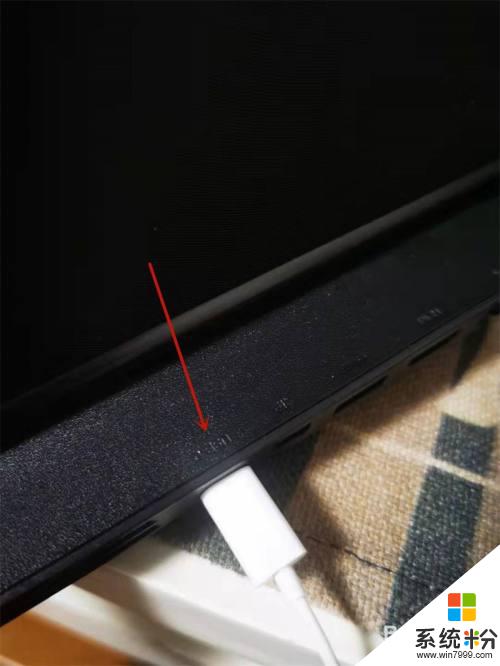
3.三、来到电脑主页,如图所示找到右下方的声音图标。然后右击,弹出新窗口,如图红箭头所示,找到“打开声音设置(E)”,并点击进入新页面。
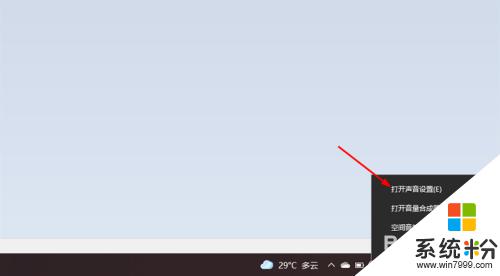
4.四、在新页面找到“选择设备输出”,如图1红箭头所示。点击“扬声器”,然后会有下拉菜单,如图2红箭头所示,点击“耳机”。
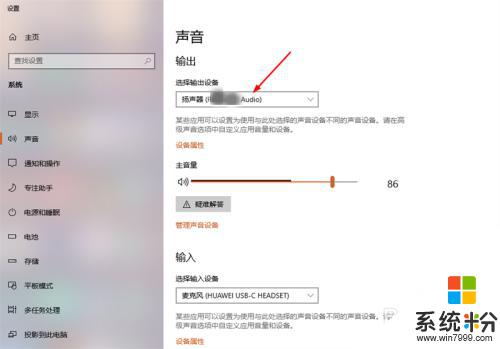
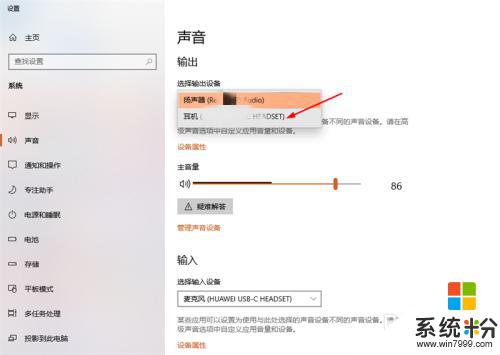
5.五、点击后,“选择设备输出”就变为“耳机”。这样设置后,耳机就有声音了。
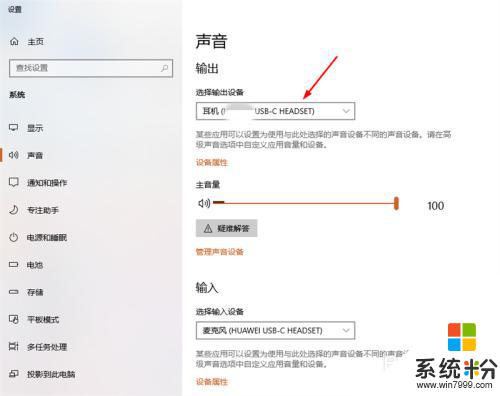
以上是有关如何解决typec耳机插入电脑无反应的全部内容,如果您遇到这个问题,可以尝试按照以上方法解决,希望这些方法能对您有所帮助。